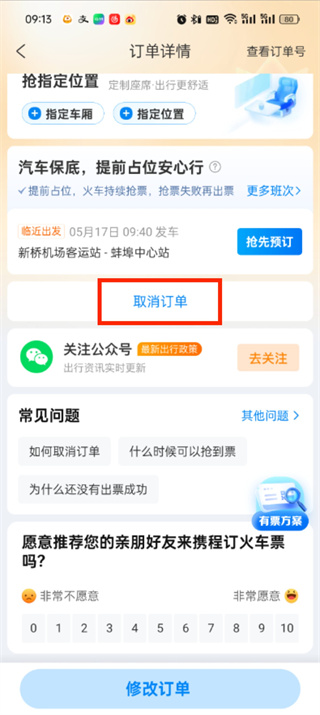| 搜索
携程旅行候补订单怎么取消-携程旅行候补订单取消教程
2024-05-22 16:01:00 来源:乐趣资源网 作者:未知
相关资讯
携程旅行候补订单怎么取消?携程旅行是一款很好用的购票软件,很多用户都在问候补订单怎么取消,下面小编就为各位用户带来了详细的教程。
携程旅行候补订单取消教程
答案:【携程旅行】-【我的】-【全部订单】-【订单】-【取消订单】。
具体步骤:
1、首先打开携程旅行软件,进入到首页中后我们可以切换到不同的页面,在这里点击右下角的【我的】;
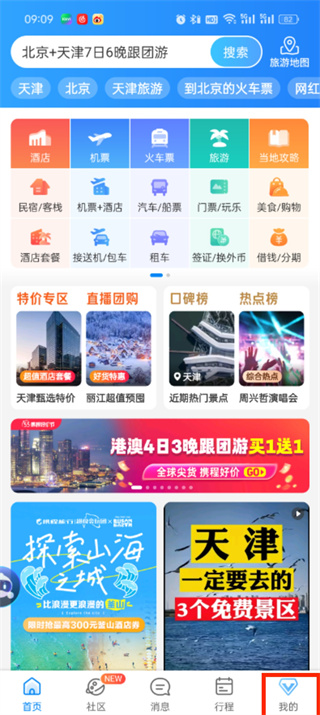
2、然后在我的页面中我们可以查看不同的信息,我们点击【全部订单】;
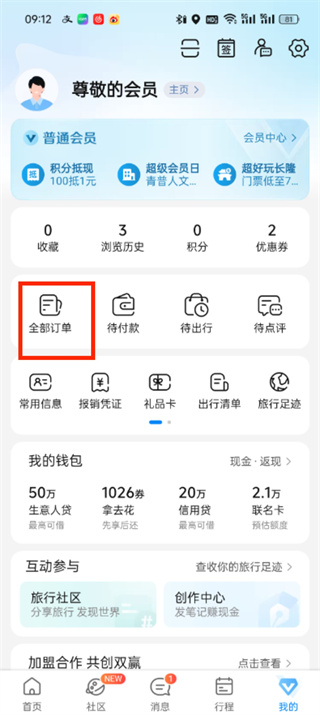
3、接着来到全部订单的页面中选择需要取消候补的【订单】点击;
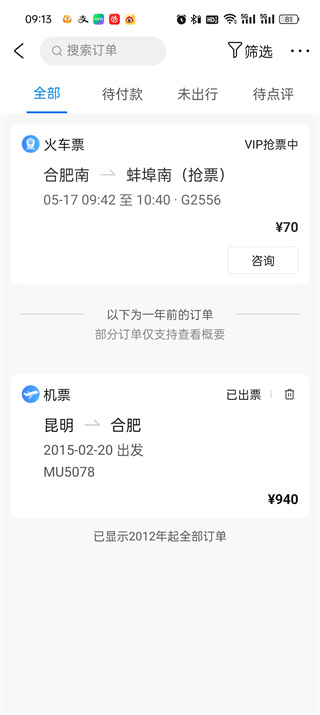
4、最后进入到订单详情的页面中滑动到下方之后点击【取消订单】即可;